- Baza wiedzy
- Automatyzacja
- Przepływy pracy
- Edycja rekordów przy użyciu przepływów pracy
Uwaga: Tłumaczenie tego artykułu jest podane wyłącznie dla wygody. Tłumaczenie jest tworzone automatycznie za pomocą oprogramowania tłumaczącego i mogło nie zostać sprawdzone. W związku z tym, angielska wersja tego artykułu powinna być uważana za wersję obowiązującą, zawierającą najnowsze informacje. Możesz uzyskać do niej dostęp tutaj.
Edycja rekordów przy użyciu przepływów pracy
Data ostatniej aktualizacji: 27 listopada 2025
Dostępne z każdą z następujących podpisów, z wyjątkiem miejsc, w których zaznaczono:
-
Marketing Hub Professional, Enterprise
-
Sales Hub Professional, Enterprise
-
Service Hub Professional, Enterprise
-
Data Hub Professional, Enterprise
-
Smart CRM Professional, Enterprise
-
Commerce Hub Professional, Enterprise
Po utworzeniu przepływu pracy i ustawieniu wyzwalaczy rejestracji, użyj akcji Edytuj rekordy , aby zaktualizować lub wyczyścić wartości właściwości rekordu. Na przykład, możesz chcieć ustawić branżę kontaktu na wartość taką jak Construction , gdy prześle on określony formularz.
Możesz także użyć tej akcji, aby skopiować wartości z jednej właściwości do drugiej, zarówno w ramach tego samego rekordu, jak i powiązanych rekordów. Na przykład można skopiować właściwość Industry firmy do powiązanej właściwości Industry kontaktu.
Konfiguracja akcji Edytuj rekord
- Na koncie HubSpot przejdź do Automatyzacja > Przepływy pracy.
- Kliknij nazwę istniejącego przepływu pracy lub utwórz nowy przepływ pracy.
- Ustaw wyzwalacze rejestracji.
- Kliknij ikonę + plus, aby dodać akcję.
- W lewym panelu kliknij, aby rozwinąć sekcję CRM . Następnie kliknij Edytuj rekord.
- W polu Obiekt docelowy kliknij menu rozwijane i wybierz typ obiektu.
- Jeśli wybrano obiekt powiązany, kliknij menu rozwijane Asocjacja z obiektem i wybierz etykietę asocjacji. Dowiedz się więcej o etykietach asocjacji.
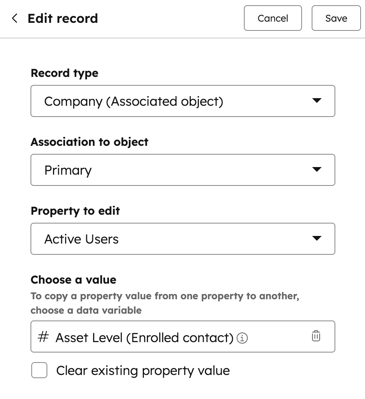
- W polu Właściwość do edycji kliknij menu rozwijane i wybierz właściwość, którą chcesz zaktualizować. Poniższe kroki będą się różnić w zależności od wybranego typu właściwości:
Pole wyboru i inne właściwości typu select
Dla pola wyboru i innych właściwości typu select:- Kliknij menu rozwijane [nazwa właściwości] i wybierz wartość.
- Aby skopiować i użyć wartości z innej właściwości, w panelu Wstaw dane wyszukaj i wybierz właściwość. Podczas kopiowania wartości do innej właściwości, właściwości muszą być zgodne. Dowiedz się więcej o zgodnych typach właściwości.
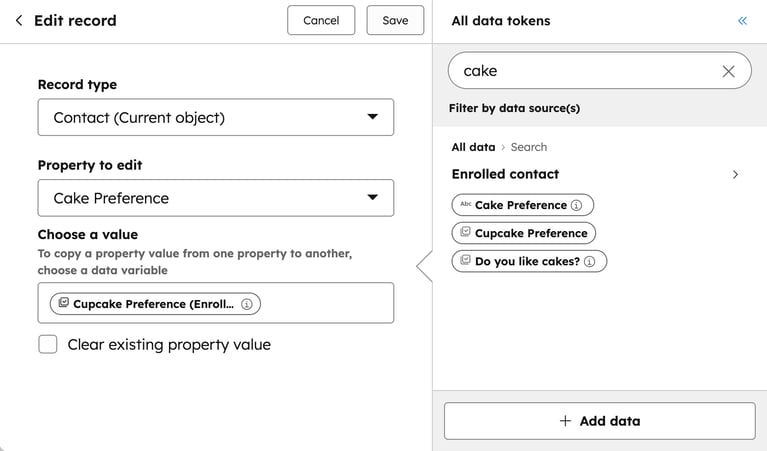
- Append to current values(s): dodanie nowych wartości właściwości do istniejących wartości właściwości. Na przykład akcja została skonfigurowana tak, aby ustawić wartość właściwości na opcję B. Jeśli wartością właściwości kontaktu była opcja A, po przejściu akcji kontakt będzie miał zarówno opcję A , jak i opcję B.
- Zastąp bieżące wartości: wyczyść wszystkie poprzednie wartości właściwości i dodaj tylko ustawione wartości właściwości. Na przykład akcja została skonfigurowana tak, aby ustawić wartość właściwości na opcję B. Jeśli wartością właściwości kontaktu była opcja A, po przejściu akcji kontakt będzie miał tylko opcję B.
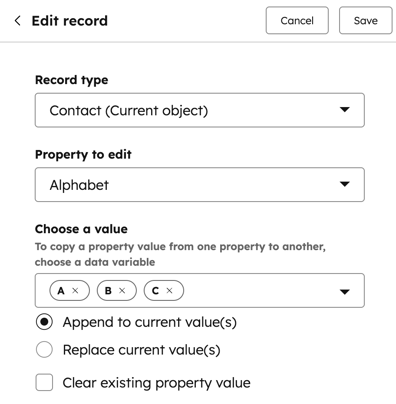
Właściwości wprowadzania tekstu
Dla właściwości wprowadzania tekstu:- W polu [nazwa właściwości] wprowadź wartość właściwości.
- Aby skopiować i użyć wartości z innej właściwości, w panelu Wstaw dane wyszukaj i wybierz właściwość. Można łączyć zarówno tekst niestandardowy, jak i wartości z innych właściwości.
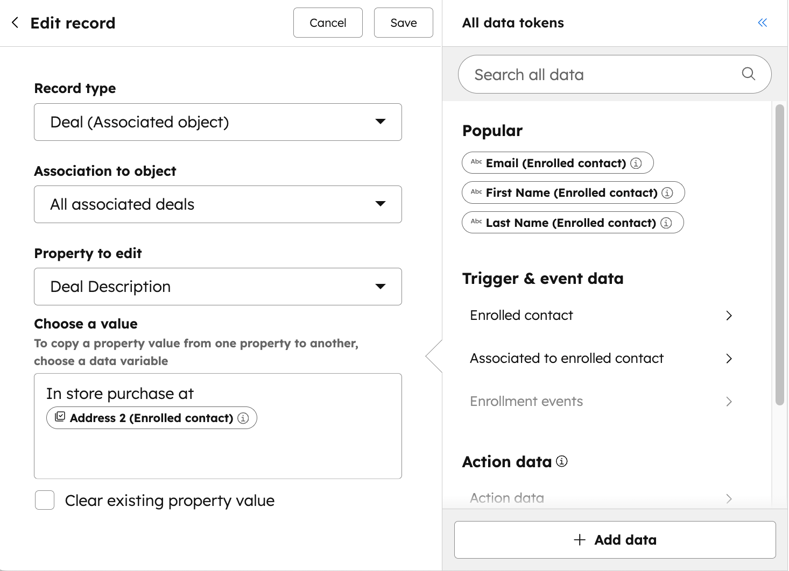
Właściwości selektora daty
W przypadku właściwości selektora daty można wybrać jedną z następujących opcji.- Użyj daty zakończenia akcji: ustaw wartość właściwości na datę, kiedy rekord osiągnie ten krok w przepływie pracy.
- Wybierz datę lub właściwość daty: ustaw wartość właściwości na określoną datę. Korzystając z tej opcji, można również skopiować inne właściwości selektora daty. W lewym panelu kliknij selektor dat. Następnie wybierz właściwość. Nie można wybrać właściwości innych niż selektor daty.
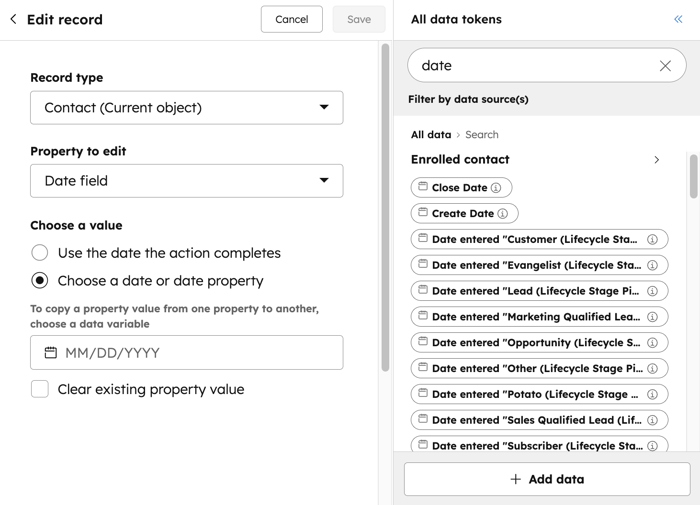
Używanie danych wyjściowych z wcześniejszych akcji do aktualizowania rekordów
Aby użyć wartości wyjściowej z akcjiEdytuj rekord w tym samym przepływie pracy, na przykład, jeśli chcesz zaktualizować rekord za pomocą danych wyjściowych z akcjiFormatuj dane lub agenta danych.- W sekcji Dane akcji kliknij opcję Więcej danych akcji.
- Kliknij nazwę akcji, a następnie wybierz dane wyjściowe.
- Aby wyczyścić wartość właściwości, zaznacz pole wyboru Wyczyść istniejącą wartość właściwości .
Wyczyść wartości właściwości
- Aby wyczyścić wszystkie wartości właściwości z właściwości rekordu, zaznacz pole wyboru Wyczyść istniejącą wartość właściwości.
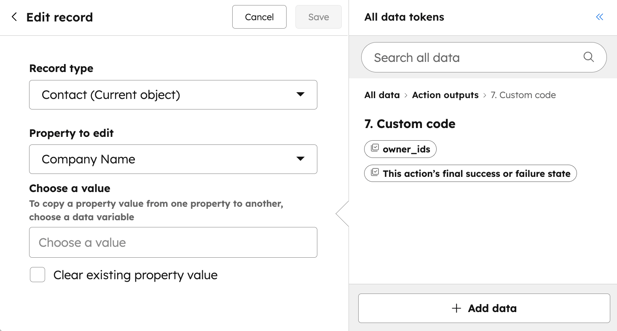
Workflows
Dziękujemy za opinię. Jest ona dla nas bardzo ważna.
Niniejszy formularz służy wyłącznie do przekazywania opinii dotyczących dokumentacji. Dowiedz się, jak uzyskać pomoc dotyczącą HubSpot.